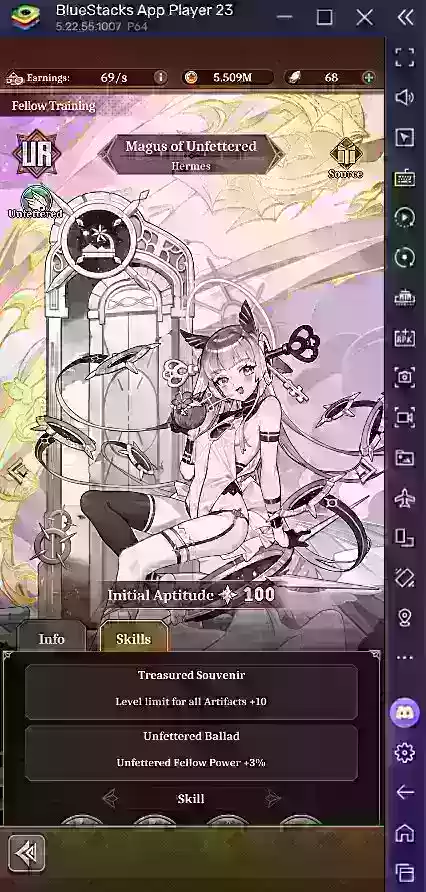Готовы или нет: всеобъемлющее руководство по удалению модов
Моддинговое сообщество готово или нет яркое, предлагая игрокам бесчисленные способы улучшения своего игрового процесса. Тем не менее, моды иногда могут вводить нестабильность или предотвратить многопользовательские сеансы с немодированными друзьями. В этом руководстве подробно описывается, как полностью удалить все моды из вашей готовой или нет.
Как удалить моды
Независимо от вашего метода установки мода (Nexus Mod Manager, Mod.io или ручная установка), выполните эти шаги, чтобы удалить все моды:
- Отписаться: Запустить готовые или нет и отписаться от всех модов в меню внутриигрового мода. Это предотвращает повторную загрузку после удаления. Закройте игру.
- Удалите файлы игры: Откройте Steam, щелкните правой кнопкой мыши или не в вашей библиотеке, выберите свойства, затем установили файлы и, наконец, просмотрите. Перейдите к следующему каталогу:
Готово или нет \ content \ paks. Удалить все файлы и папки в папке "Paks". Затем удалите саму папку "Paks". - Найдите готовую или не папку, перейдите к «Готово или нет \ Сохранить \ paks» и удалите папку «Paks» внутри.
- Это гарантирует, что не остается поврежденных файлов.
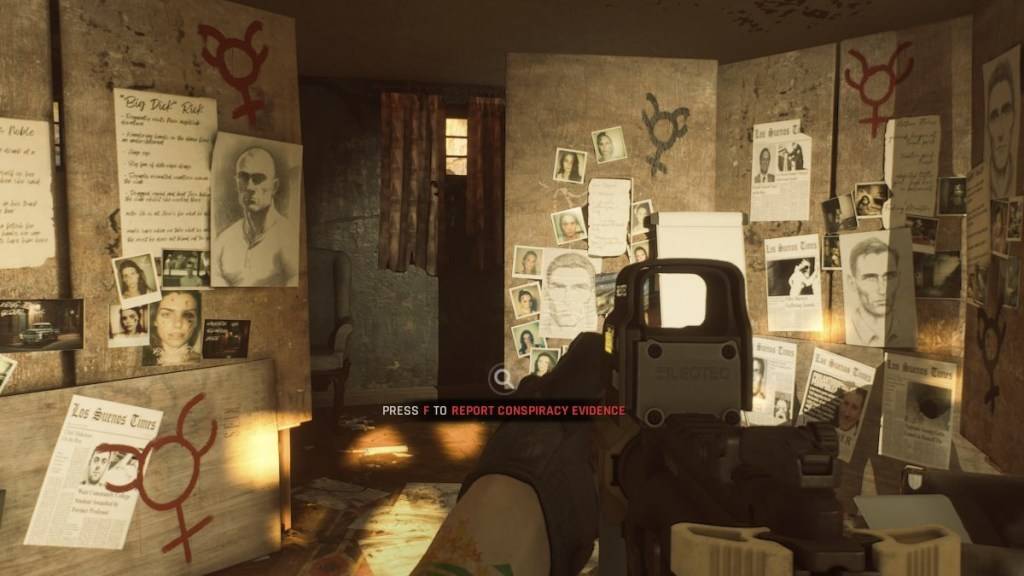
Зачем удалять моды?
В то время как моды обогащаются или нет, они также могут вызвать:
- Нестабильность: Созданные сообщества моды могут представлять ошибки, глюки или сбои. Удаление их часто решает эти проблемы.
- Многопользовательские ограничения: Игра с друзьями требует, чтобы все были установлены те же моды. Удаление модов позволяет беспрепятственно многопользовательскому многопользовательству с немоданными игроками.
Готово или нет, теперь доступен на ПК.